win7桌面我的电脑不见了 桌面上的我的电脑图标丢失了怎么办
更新时间:2023-11-17 15:55:02作者:jiang
win7桌面我的电脑不见了,在使用Windows 7操作系统的过程中,有时我们可能会遇到一些问题,比如桌面上的我的电脑图标突然不见了,这个问题可能会让我们感到困惑,不知道如何恢复丢失的图标。不必担心因为解决这个问题并不是很困难。在这篇文章中我们将讨论一些简单的方法来找回丢失的我的电脑图标,让我们继续愉快地使用我们的电脑。
步骤如下:
1.其实,只是因为习惯。“我的电脑”并不是你想象中那么必要,在“键盘流”那里,“win+e”搞定;
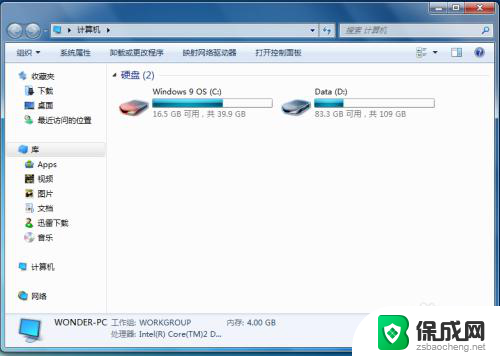
2.那么,要找回我的电脑图标,可回到桌面,右键选择“个性化”;
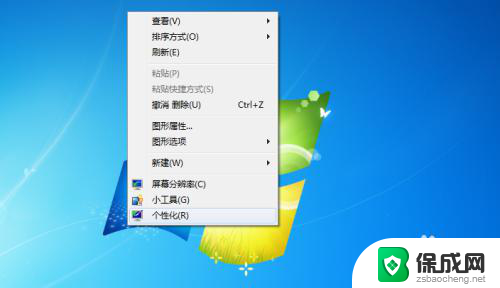
3.点击所打开窗口中的“桌面图标“进入设置;
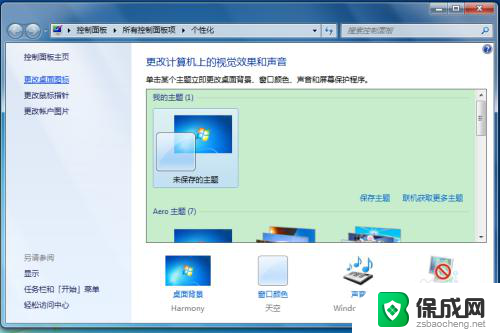
4.勾选我的电脑,同时取消勾选不必要的选项,使得桌面更干净;
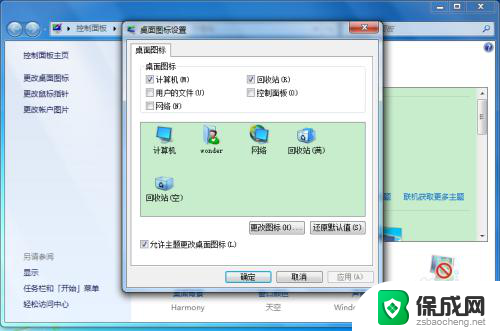
5.确认保存即可,成功找回消失的我的电脑图标。
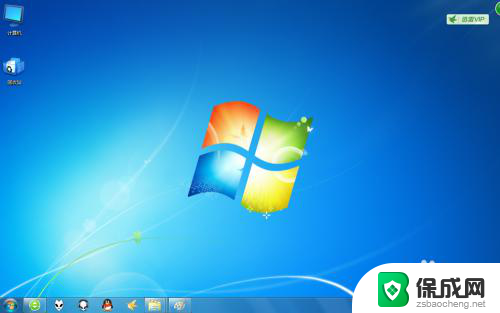
以上就是win7桌面我的电脑不见了的全部内容,如果您遇到相同的问题,请参考本文中介绍的步骤进行修复,希望本文能够对您有所帮助。
win7桌面我的电脑不见了 桌面上的我的电脑图标丢失了怎么办相关教程
-
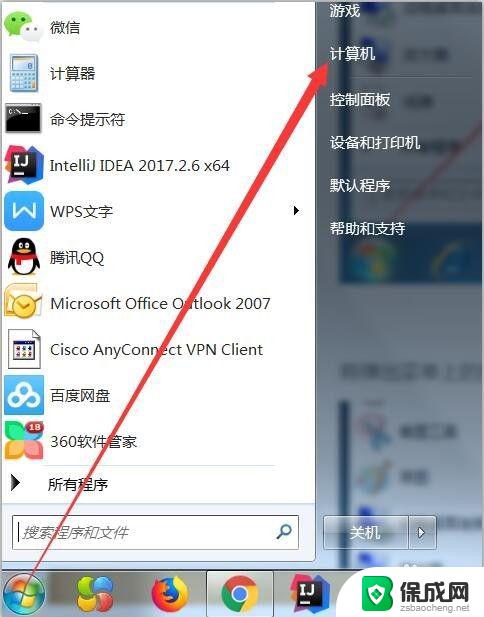 windows7调出我的电脑 win7桌面上我的电脑图标丢失了怎么办
windows7调出我的电脑 win7桌面上我的电脑图标丢失了怎么办2023-10-25
-
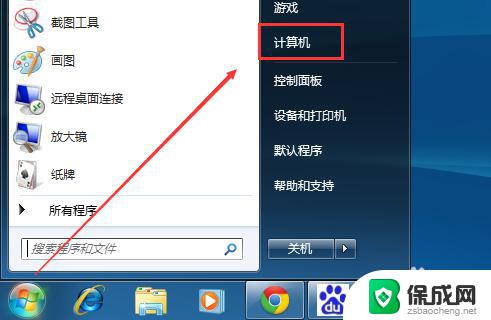 win7桌面添加我的电脑 Win7桌面我的电脑图标不见了怎么恢复
win7桌面添加我的电脑 Win7桌面我的电脑图标不见了怎么恢复2023-09-14
-
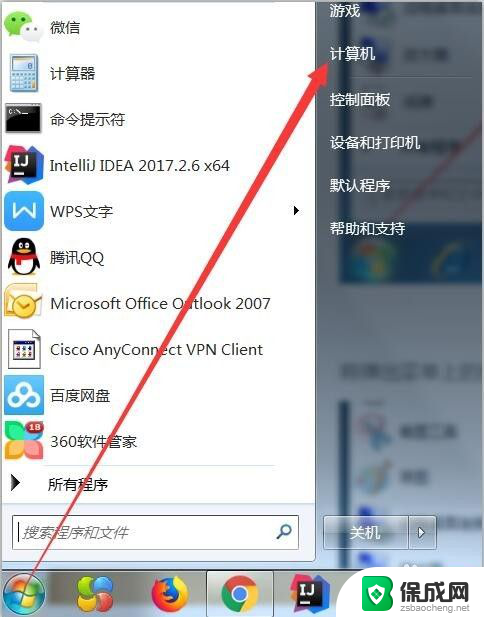 win7调出我的电脑图标 Win7桌面上的我的电脑图标不见了该怎么办
win7调出我的电脑图标 Win7桌面上的我的电脑图标不见了该怎么办2023-12-25
-
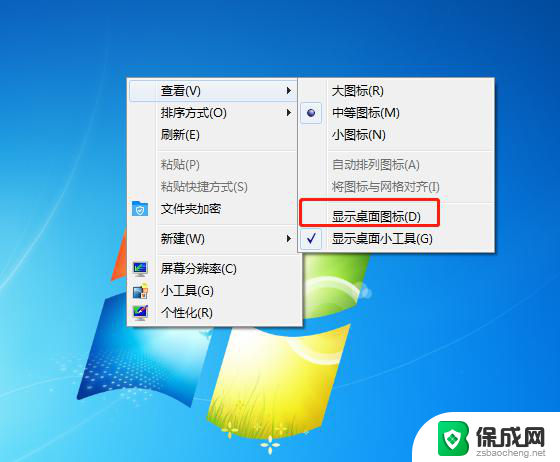 电脑桌面上的计算机图标不见了怎么办 win7桌面图标不见了怎么恢复
电脑桌面上的计算机图标不见了怎么办 win7桌面图标不见了怎么恢复2024-04-18
-
 win7桌面图标无法显示 win7系统桌面图标不见了怎么找回
win7桌面图标无法显示 win7系统桌面图标不见了怎么找回2025-03-30
-
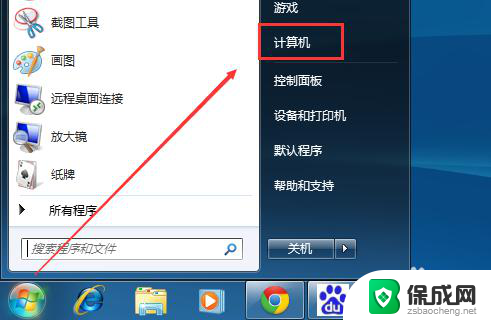 win7没有计算机图标 Win7桌面如何显示我的电脑图标
win7没有计算机图标 Win7桌面如何显示我的电脑图标2023-12-09
- 为什么桌面图标显示不出来 win7桌面图标不见了怎么恢复
- win7电脑右下角小电脑图标不见了 电脑桌面右下角图标不见了怎么恢复
- 惠普电脑右下角网络连接图标不见了 Win7桌面网络连接图标不见了怎么显示
- win7无线网络图标不见了 win7无线网络图标丢失
- win7没声音怎么回事 win7没有声音播放的解决方法
- win7黄色感叹号上不了网 win7无法上网黄色感叹号
- windows电脑系统更换 电脑怎么升级为win7系统
- win7系统垃圾清理命令 Win7电脑垃圾清理命令
- windows7解除开机密码 win7系统取消电脑开机密码步骤
- win7唤醒时需要密码怎么设置 win7睡眠唤醒需要密码设置方法
win7系统教程推荐
- 1 windows7解除开机密码 win7系统取消电脑开机密码步骤
- 2 windowsxp打印机 win7连接winxp共享打印机教程
- 3 win 7系统怎么格式化c盘 win7系统c盘格式化注意事项
- 4 win7电脑忘记了密码怎么办 win7开机密码忘记了怎么破解
- 5 window回收站清空了怎么恢复 Win7回收站清空恢复方法
- 6 win7连接不到网络 win7网络连接显示不可用怎么修复
- 7 w7怎么连接蓝牙 win7电脑如何连接蓝牙耳机
- 8 电脑锁屏密码忘了怎么解开win7 win7电脑开机密码忘记怎么办
- 9 win7卸载ie11没有成功卸载全部更新 IE11无法成功卸载全部更新怎么办
- 10 win7双击计算机打不开 我的电脑双击打不开解决方法